Cómo administrar el almacenamiento de iCloud en Apple iPhone X
Miscelánea / / August 05, 2021
El espacio de almacenamiento ha sido un problema importante desde la introducción de los teléfonos inteligentes. En la etapa primaria, rara vez había almacenamiento para almacenar datos en un teléfono inteligente. Pero hoy en día, cuando la gente empezó a utilizar el teléfono inteligente como un dispositivo único, siempre necesita espacio de almacenamiento, es un tema desafiante para todos los fabricantes de teléfonos inteligentes. Cuando todos intentaron aumentar la capacidad de almacenamiento tanto interna como externamente, Apple tuvo una mejor idea. Fue iCloud un espacio de almacenamiento fácil y seguro donde puedes almacenar cualquier cosa y todo. La compatibilidad con varios dispositivos aumentó la popularidad de iCloud. Pero sin una gestión adecuada, incluso iCloud puede ser un problema para ti. Este artículo le enseñará cómo puede administrar el almacenamiento de iCloud en Apple iPhone X.
iCloud admite el almacenamiento de casi todo. Tienen una función de copia de seguridad automática que le permite nunca preocuparse por hacer una copia de seguridad de sus datos en todo momento. Con 5 GB de almacenamiento gratuitos para todos los usuarios, solo tiene que preocuparse por configurarlo al principio. Es fácil de hacer, y si se queda sin espacio, puede comprar más fácilmente a un precio justo. Lea detenidamente para descubrir cómo administrar correctamente el almacenamiento de iCloud y aprovecharlo al máximo.
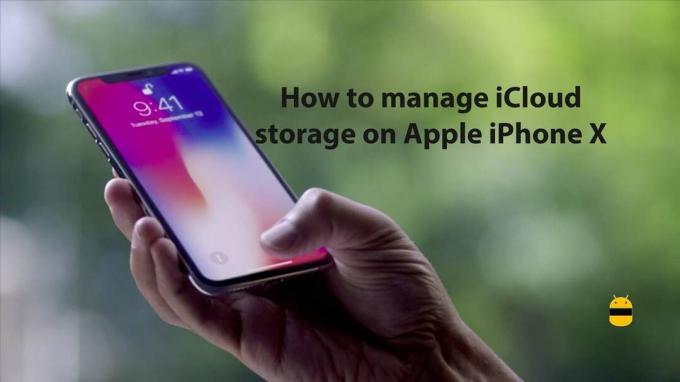
Tabla de contenido
-
1 Formas de administrar el almacenamiento de iCloud en Apple iPhone X
- 1.1 Cómo configurar iCloud en iPhone X
- 1.2 Cómo comprobar el almacenamiento disponible
- 1.3 Restringir el uso de aplicaciones de iCloud
- 1.4 Cómo eliminar copias de seguridad
- 1.5 Cómo comprar más espacio de almacenamiento de iCloud
Formas de administrar el almacenamiento de iCloud en Apple iPhone X
Hay varias cosas que debe conocer como usuario de iPhone para administrar iCloud correctamente. Todo se enumera y explica en este artículo.
Cómo configurar iCloud en iPhone X
Configurar iCloud en iPhone X es tan fácil como ingresar el nombre de usuario y la contraseña. Si aún no tiene un ID de Apple, tendrá que crear uno nuevo. Los pasos para configurar iCloud son:
- Configuración abierta
- Toca iCloud
- Ingrese credenciales
Cómo comprobar el almacenamiento disponible
En cualquier momento puede verificar el almacenamiento disponible que queda en su iCloud. Los pasos para verificarlo en iPhone X son:
- Configuración abierta
- Encuentra tu nombre en la parte superior de la configuración y tócalo
- Haga clic en iCloud
- Haga clic en administrar almacenamiento
- Puedes ver el almacenamiento en la parte superior de la pantalla.
Restringir el uso de aplicaciones de iCloud
Permitir que todas las aplicaciones accedan a iCloud no es una buena idea. Esto puede llevar a que una aplicación no deseada cree copias de seguridad en iCloud y reduzca el almacenamiento disponible. Por lo tanto, puede restringir las aplicaciones no deseadas y permitir solo las aplicaciones importantes. Los pasos para restringir el uso de iCloud de una aplicación son:
- Configuración abierta
- Encuentra tu nombre en la parte superior de la configuración y tócalo
- Haga clic en iCloud
- Busque la aplicación que desea restringir y haga clic en el botón de alternar cerca de ella
Cómo eliminar copias de seguridad
Puede eliminar fácilmente la copia de seguridad de cualquier aplicación o dispositivo de su iPhone X. los pasos para hacerlo son:
- Configuración abierta
- Encuentra tu nombre en la parte superior de la configuración y tócalo
- Haga clic en iCloud
- Haga clic en administrar almacenamiento
- Toca la copia de seguridad
- Seleccione el dispositivo
- Seleccione la aplicación de la que desea eliminar la copia de seguridad
- Haga clic en eliminar
Cómo comprar más espacio de almacenamiento de iCloud
En cualquier momento puede comprar espacio de almacenamiento en iCloud según sus necesidades. Los pasos para hacerlo son:
- Configuración abierta
- Encuentra tu nombre en la parte superior de la configuración y tócalo
- Haga clic en iCloud
- Haga clic en administrar almacenamiento
- Toque en actualizar cerca del almacenamiento de iCloud
- Seleccione el plan que desee
- Ingrese credenciales
- Haga clic en actualizar
Espero que esta guía haya sido útil para comprender cómo administrar el almacenamiento de iCloud en Apple iPhone X. Si tiene alguna consulta o comentario, deje un comentario a continuación.
Un admirador de la naturaleza, el cine, las bicicletas y la música rock. Beatles lo complace en un día agradable. Pink Floyd lo dejó dormir en paz.



